皆さん、おはこんばんちは。おーわ(@mof_mof08)です。
パソコンやスマートフォンなどのいざというときの故障に備え、写真データを保存・バックアップ環境は備えておきたいところです。
写真データのバックアップ方法はいくつかありますが、特に堅牢性が高い環境としてNAS(Network Attached Storage)とクラウドストレージを連携した環境が挙げられます。
本記事ではNETGEAR ReadyNASとAmazon Driveを連携した写真データのバックアップ環境の作り方について、全4回に渡って講座形式でお送りいたします。
NAS×クラウドストレージによる写真データのバックアップ環境について
NASに保存した写真データとクラウドストレージに預けた写真データが自動的に同期される、いわゆる多重バックアップシステムです。
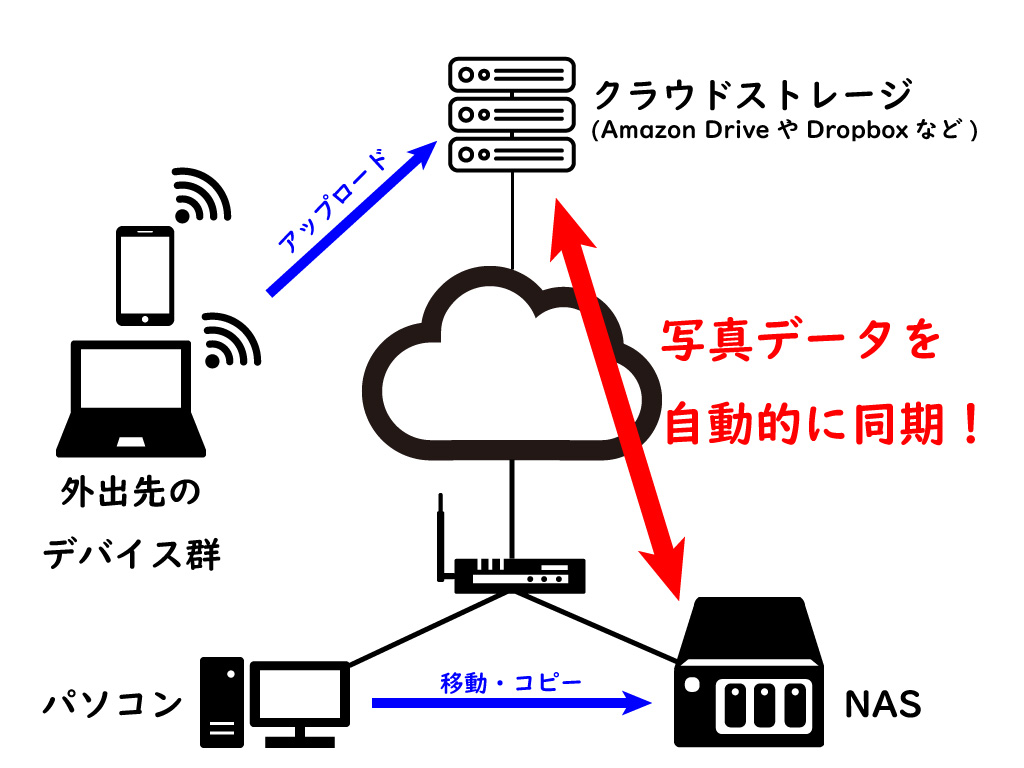
パソコンの写真データを長期保存・バックアップするための6つの方法という記事の中でも紹介しましたが、2019年2月現在において最も堅牢性の高い写真データ保存・バックアップシステムとなっています。
NASとクラウドストレージを組み合わせた写真データの保存・バックアップ環境を構築するメリットとしては…
- NASが故障してもクラウドストレージ側で写真データを維持できる
- クラウドストレージ側で突然サービスが終了してもNAS側で写真データを維持できる
といったところになります。
 ケースその① NASが故障した場合のイメージ
ケースその① NASが故障した場合のイメージ ケース② クラウドストレージがサービス終了した場合のイメージ
ケース② クラウドストレージがサービス終了した場合のイメージ物理的に異なるロケーションで写真データを管理することで、万が一片方がこけてもデータの全損を大幅に抑止できることが最大のメリットです。
万が一NASとクラウドストレージが同時に壊れたり、停止した場合は当然ながら全データを損失する可能性は出てきます。
すべてのバックアップシステムに言えることですが、損失を100%防ぐことは不可能だと心得ておきましょう。
NASは自宅内や職場にネットワーク回線があればどこでも写真データにアクセスでき、利便性が非常に高いのが特徴です。(外付けHDDの場合、USB接続ができないとアクセスができないデメリットがある)
しかしながら、NASはあくまでも自拠点に配置するのが一般的であるため、自宅や職場そのものが災害に遭った際は写真データが全損する可能性があります。

日本国内では大地震や大雨といった自然災害が見逃せない存在となっていて、自宅や職場でのみ写真データを保存・バックアップをするのはリスクにつながります。
では、単純にクラウドストレージに預ければ良いのでは?と思われるかもしれませんが、それもあまりオススメできません。
確かにクラウドストレージは自宅や小規模な職場では構成が難しい強力な冗長構成がなされているのが一般的で、堅牢性はかなり高いシステムとなっています。
しかしながら、クラウドストレージは何らかの要因で突然サービスが終了するというリスクがあります。
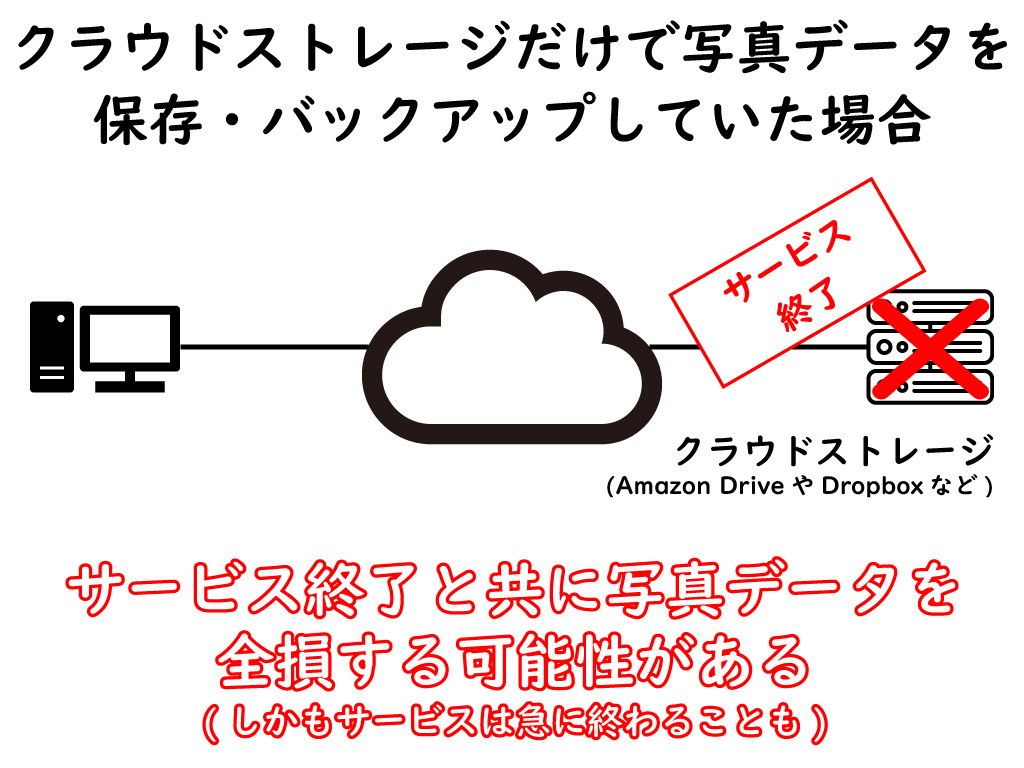
仮にサービスが終了したとしてもデータ移行の猶予期間が設けられるとは思いますが、移行がスムーズにいかなければ写真データを全損する可能性も出てきます。
実際にAmazon Driveでは写真データ以外の容量無制限プランがわずか1年程度で終了しています。
Link:“Amazon Drive”の容量無制限プランが国内でも終了 – 窓の杜
また、クラウドストレージではありませんが、Google+が脆弱性の発見を理由に突然サービス終了を宣言したなんていう例もあります。(しかも当初は2019年8月終了のところ、同年4月に前倒しされている)
Link:5000万人の個人情報の漏洩リスクがあるバグ発見でGoogle+が終了時期を2019年4月へ前倒しに – GIGAZINE
以上のことから、NASとクラウドストレージを組み合わせた写真データの保存・バックアップ環境であれば、万が一の際に写真データが損失する可能性をグッと下げることができるようになるというわけです。
余談ですが、災害を考慮した遠隔地バックアップシステムのことを、システム屋の世界ではディザスターリカバリー(Disaster Recovery: DR)と呼んだりします。
NASとクラウドストレージを連携するためには
ひとまずNASとクラウドストレージを組み合わせた写真データの保存・バックアップ環境の概要をなんとなく把握していただいたところで、両者を連携するために必要なことについてもう少し見ていきます。
クラウドストレージと連携可能なNASは海外メーカーの製品が主体
まずは自宅や職場にNASを選んでいくわけですが、大前提としてクラウドストレージとの連携に対応した機種を選ぶ必要があります。
2019年2月時点での主要メーカーにおけるNASとクラウドストレージ連携の対応状況は以下の通りです。
| Amazon Drive | Google Drive | Dropbox | |
| Synology | 〇 | 〇 | 〇 |
| QNAP | 〇 | 〇 | 〇 |
| NETGEAR | 〇 | 〇 | 〇 |
| アイ・オー・データ | × | × | 〇 |
| バッファロー | × | × | × |
| エレコム | × | × | × |
近年発売されているNASはクラウドストレージとの連携に対応した製品が多くなってきましたが、写真データの保存・バックアップを考慮すると現状では海外メーカーの製品が主体となっています。
本記事で紹介するNETGEAR ReadyNASについてはAmazon Drive、Google Drive、Dropboxとの連携にそれぞれ対応しています。
クラウドストレージはAmazon Driveほぼ一択
続いてはクラウドストレージですが、写真データの保存・バックアップという観点で考えると、現状ではAmazon Driveが最適な選択肢となります。
| Amazon Drive | Google Drive | Dropbox | |
| 最小容量 | 5GB | 5GB | 2GB |
| 最大容量 | 無制限 | 無制限 | 1TB |
| JPEG対応 | 〇 | △ (16MB以上は圧縮) |
〇 |
| RAW対応 | 〇 | △ (JPEGに変換) |
〇 |
| 他形式対応 | △ (要専用プラン加入) |
△ (圧縮がかかる?) |
〇 |
| 料金 | 3,900円/年 | 1,200円/月 | 1,200円/月 |
無料では5GBまでですが、Amazonプライムへ加入するだけでプライム・フォトのサービス(写真データに限り容量無制限)を受けられるようになります。
また、単に容量無制限というだけでなく、JPEGおよびRAWを無圧縮で預けることができるのもバックアップを考えるうえで大きなポイントとなります。
写真データの保存・バックアップに関してはこの上ない強さを誇りながら、年間で3,900円(月額換算で325円)というとんでもコスパで利用できるのも魅力の一つ。
特定のサービスがどうしても使いたい!という特別なこだわりがなければ、Amazon Driveを選択するのが賢明かと思います。
※Amazon Drive(プライム・フォト)を使うメリットについては以下も合わせてご覧ください

NASとクラウドストレージの連携に関する疑問や注意点
ここまでNASとクラウドストレージの連携について入りの部分を紹介してきましたが、実際に導入するにあたっての注意点やよくある疑問をまとめてみました。(随時更新予定)
ITスキルは必要?
極端に高度なところまでは求められませんが、ある程度のITスキルは必要です。
自前で構築する場合は、少なくとも家庭内や職場のLAN(Local Area Network)環境についての知識やRAID(Redundant Arrays of Inexpensive Disks)に関する知識は欲しいところです。
これらが難しいと感じるようであれば別の方法を講じていただくか、詳しい方にお願いするのが無難です。
導入や維持費用は高いの?
NASとクラウドストレージ双方の費用がかかるため、単独で導入するのと比べると高くなります。
たとえばNETGEAR ReadyNAS 212(WD Red 3TB×2本使用)とAmazon Drive(プライム・フォト加入)を連携させようとした場合、約50,000円程の導入費用がかかります。
| 個数 | 費用 | |
| NETGEAR ReadyNAS 212 | 1 | 約19,800円 |
| HDD(Western Digital Red 3TB) | 2 | 約24,000円 |
| Amazonプライム加入 | 1 | 3,900円/年 |
価格については選択するNASの筐体やHDDの容量によって増減します。
また、導入後にはクラウドストレージの費用が月額もしくは年額で、筐体やHDDが故障した際は追加で交換費用が発生します。
これを安いと捉えるか、高いと捉えるかは人それぞれだと思います。
もし写真データの全損リスクに対して高すぎると感じるようであれば、NASとクラウドストレージの連携は見送った方がよろしいかと思います。
※写真データのバックアップの重要性については以下の記事もご覧ください
https://www.camera-kb.com/photo-backup-important/
自宅や職場にインターネット回線がなくても構築できる?
基本的にはできないと考えてください。
理由としては次の通りです。
- 24時間での連続運用が前提
- 無線LANに対応していない
- データ通信量が莫大
近年は自宅にインターネット回線を引かずにWi-Fiのみで運用する方も増えていますが、その場合は自宅にインターネット回線を敷設するか、NASとクラウドストレージの連携を諦めるかの二択になります。
自宅にパソコンがなくても大丈夫?
基本的に必須と考えてください。
NASを設定するにあたってはWebブラウザを経由しての設定が一般的ですが、大抵の場合モバイルブラウザには最適化されていないのでパソコンが必要になります。
もしスマートフォンのみを使用しているという方で写真データの保存・バックアップをお考えの方は別の手段を検討してみてください。
まとめ
今回はNASとクラウドストレージを連携した写真データの保存・バックアップ環境の概要を中心に紹介してまいりました。
導入に際してはコストやある程度のITスキルが必要になりますが、現状では最も堅牢性の高い写真データの保存・バックアップを行うことができる方法となるので、ぜひ検討していただければと思います。
次回はReadyNASとAmazon Driveを連携させるにあたり必要な設計について紹介していきます。
最後までご覧いただき、ありがとうございますm(__)m
カメなれっ!の最新記事情報は各種SNSサイトやFeedlyなどのRSSリーダーでご購読いただけます。

















